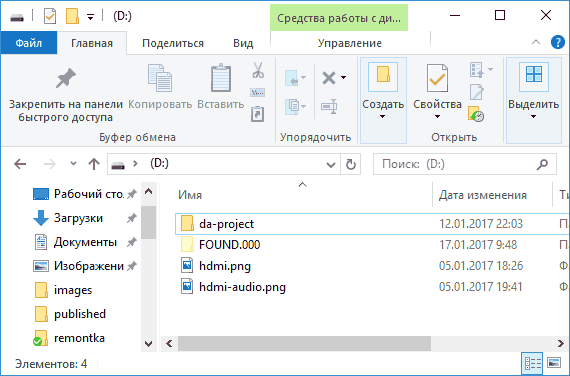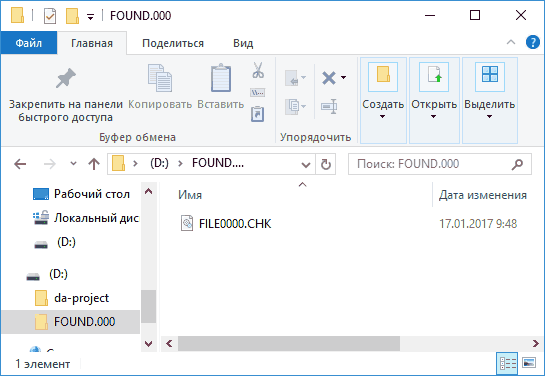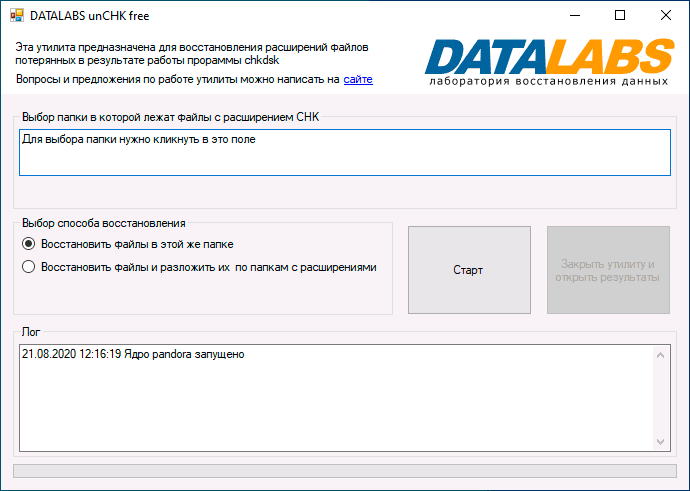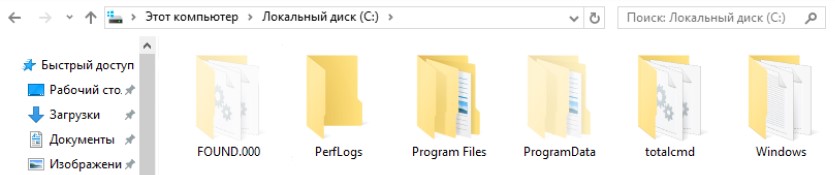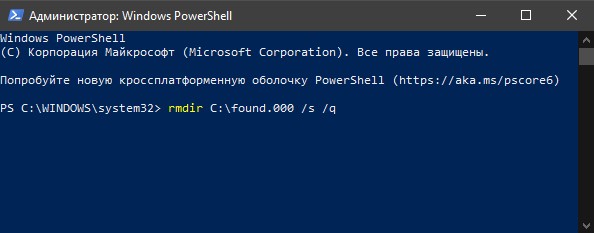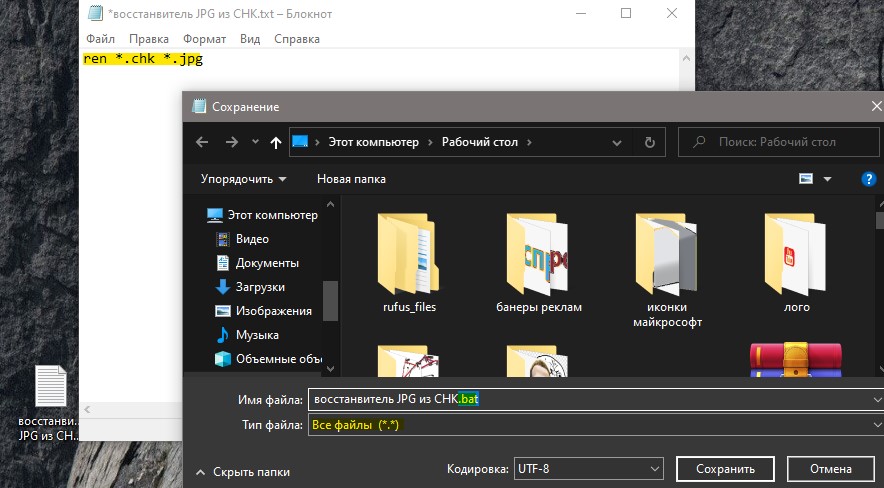- Found 000 что эта за папка?
- Что за папка FOUND.000 и FILE0000.CHK на флешке или диске
- Зачем нужна папка FOUND.000
- Можно ли восстановить содержимое файлов CHK в папке FOUND.000
- FOUND.000: Что это за папка и можно ли её удалить?
- Как удалить папку Found.000?
- Как восстановить данные из .CHK
- 1. Восстановить данные из CHK без программ
- 2. При помощи UnCHK или FileCHK
Found 000 что эта за папка?
Я приветствую вас всех в очередном выпуске. Сегодня мы с вами рассмотрим вопрос: Found 000 что эта за папка? Как она появляется, что с ней делать и как восстановить файлы. На любом носителе, будь это жесткий диск или простая флешка, может внезапно появиться папка с названием FOUND.000, в которой находятся файлы с расширением CHK.
Однако пользователи, которые до этого не сталкивались с особенностями работы операционной системы Windows, начинают винить во всем просочившееся на компьютер вирусы. На самом деле папка FOUND.000 является результатом работы системной утилиты CHKDSK. Программа входит в состав операционной системы, она используется для исправления и выявления различных ошибок на всех типах носителей. О появлении этой папки вы можете и не узнать до того момента, пока в ней не окажутся важные файлы. Пользователей интересует следующий вопрос: как восстановить файлы из этой папки. Об этом я и расскажу вам в сегодняшнем материале.
Почему папка FOUND.000 появляется на носителе?
Системное приложение CHKDSK, о котором я упомянул в самом начале, может активироваться после незапланированной перезагрузки компьютера – отключение электричества, перегрев железа и т.д. Я рекомендую обзавестись бесперебойным источником питания, если речь идет о стационарном компьютере. Файловая структура после внезапного рестарта нарушается, утилита CHKDSK запускает проверку файловой структуру и пытается восстановить поврежденные элементы. В чем же подвох? Все дело в том, что даже в современных версиях Windows утилита не получила надежный алгоритм работы, поэтому она может помешать нормальному функционированию жесткого диска или любого другого накопителя.
Заключается это в том, что приложение вносит коррективы в файловую структуру, а резервные копии файлов и папок при этом не создаются. Безвозвратное удаление важных папок и отдельных файлов – это самый негативный сценарий при сбое. Если вам повезло, то программа автоматически сохранит измененные данные в папку FOUND.000 (цифра может быть другой, к примеру,001 или 002). В этом случае содержимое файла не будет изменено, и вы сможете его восстановить. Пользователи сталкиваются с проблемой из-за того, что папка FOUND.000 является системной, стандартными средствами операционной системой она не отображается. Попытки запустить отображение скрытых файлов никаких результатов не дают. Вернуть файлы можно при помощи знакомого многим юзерам файлового менеджера Tota Commander.
Используем Total Commander и утилиту для распознавания
Это удобный и функциональный менеджер, которым пользовались многие юзеры еще в эпоху Windows XP. В некоторых случаях он помогает решить даже сложные задачи, правда появление папки FOUND.000 к ним отнести нельзя, ведь эта проблема решается довольно быстро. Скачиваем нужную версию программы с официального сайта http://wincmd.ru/ Если не можете определиться с версией, то качайте последнюю – не ошибетесь.
После загрузки переходим к инсталляции приложения. Действуем по стандартной схеме – указываем путь установки, соглашаемся с требованиями и несколько раз нажимаем кнопку «Далее». Установка завершена, теперь можно переходить к восстановлению утраченных файлов.
Если на флешке или жестком диске было множество файлов разного формата, то стоит заранее найти программу для автоматического определения файлов. Я рекомендую воспользоваться простой и бесплатной утилитой под названием unCHKfree – качаем ее отсюда http://www.pcbee.ru/files/unCHKfree.exe Из названия понятно, для каких файлов она создавалась.
Пошаговая инструкция по восстановлению
Вы обнаружили пропажу файлов после внезапной перезагрузки. Скорее всего они находятся в папке FOUND.000. Чтобы обнаружить ее, необходимо в Total Commander зайти в раздел «Конфигурация», затем перейти в «Настройки» и выбрать подраздел «Содержимое полей». Поставьте галочки напротив позиций «Показывать системные файлы» и «Показывать скрытые файлы». Нужные позиции выделены на скриншоте ниже:
В моем примере папка FOUND.000 появилась в корневом каталоге USB-накопителя, кроме нее здесь присутствует стандартный файл AUTORUN.INF. Если вы зайдете в эту папку, то обнаружите что все файлы в ней имеют расширение CHK. Внутри этих файлов могут быть данные любых типов: видео, аудио, изображения, текстовые документы и даже программы. На втором скриншоте продемонстрированы эти файлы:
Чтобы вернуть файлы в прежнее состояние, нам придется менять их расширение, чтобы операционная система могла определить, при помощи каких инструментов необходимо открывать эти файлы. Хочу заметить, что ОС Ubuntu способна без дополнительного программного обеспечения определять файлы CHK. К примеру, если в файле находится изображение, то необходимо поменять расширение с .CHKна .JPG. В случае, когда на флешке находились только фото, задача существенно упрощается. Вы можете задать команду, чтобы расширение одновременно поменялось во всех файлах – Total Commander позволяет выполнить это действие.
Если на носителе находятся файлы разного формата, то используем unCHKfree. За счет того, что интерфейс у приложения русский, справится с программой сможет и начинающий пользователь. Устанавливать приложение не нужно, оно сразу запускается. Для выполнения задачи необходимо сделать три действия:
Указываем путь к папке FOUND.000, в которой и находятся файлы с расширением .CHK.
Теперь необходимо выбрать подходящий способ восстановления файлов, утилита предлагает нам два варианта: «Восстановить файлы и разложить их по папкам с соответствующим расширением» или «Восстановить файлы в этой же папке».
Выбор довольно простой, поэтому нажимаем кнопку «Старт».
ВАЖНО! Приложение unCHKfree не может определить саму папку, поэтому ее содержимое необходимо скопировать в обычную папку.
Подводя итог сегодняшнего выпуска я бы хотел сказать, что в результате проделанной сегодняшней работы у меня получилось без проблем определить файлы с фото и поменять их разрешение на JPG. Но около 5% файлов приложение распознать не смогло, как результат, у них осталось расширение CHK. Также случилась ошибка с некоторыми презентациями, так как программа по какой-то причине определила их как файлы DOC. Надеюсь, мой сегодняшний обзор был полезен вам и в будущем будете знать что эта за папка Found 000 и самое главное как вытащить оттуда полезную информацию.
Если у вас возникли какие-либо вопросы, предложения или пожелания относительно этой статьи или всего блога в целом, тогда жду ваших комментариев, уважаемые друзья!
Источник
Что за папка FOUND.000 и FILE0000.CHK на флешке или диске

В данном материале — подробно о том, зачем нужна папка FOUND.000 в Windows 10, 8.1 и Windows 7, можно ли восстановить или открыть файлы из нее и каким образом это сделать, а также другая информация, которая может оказаться полезной. См. также: Что за папка System Volume Information и можно ли ее удалить.
Примечание: папка FOUND.000 является скрытой по умолчанию, и если вы не видите её, это не означает, что ее нет на диске. Однако, ее может и не быть — это нормально. Подробнее: Как включить показ скрытых папок и файлов в Windows.
Зачем нужна папка FOUND.000
Папку FOUND.000 создает встроенное средство для проверки дисков CHKDSK (подробнее об использовании в инструкции Как проверить жесткий диск в Windows) при запуске проверки вручную или во время автоматического обслуживания системы в том случае, когда на диске оказались повреждения файловой системы.
Содержащиеся в папке FOUND.000 файлы с расширением .CHK — фрагменты поврежденных данных на диске, которые были исправлены: то есть CHKDSK не удаляет их, а сохраняет в указанную папку при исправлении ошибок.
Например, у вас копировался какой-то файл, но внезапно выключили электричество. При проверке диска, CHKDSK обнаружит повреждения файловой системы, исправит их, а фрагмент файла поместит в виде файла FILE0000.CHK в папку FOUND.000 на том диске, на который осуществлялось копирование.
Можно ли восстановить содержимое файлов CHK в папке FOUND.000
В некоторых случаях попытка восстановления файлов из папки FOUND.000 может оказаться и успешной. Все зависит от причин, вызвавших проблему и появление этих файлов там, а также от типов файлов.
Для этих целей есть достаточное количество программ, например, если говорить о простых, бесплатных и на русском языке — Datalabs unCHK Free. Программа автоматически попробует определить тип файла по его сигнатуре и восстановить в исходном виде.
Еще две бесплатные утилиты для этих же целей — UnCHK и FileCHK (эти две программы доступны на сайте http://www.ericphelps.com/uncheck/). Если ни одна из программ не помогла, то скорее всего, восстановить что-то из файлов .CHK не удастся. Также учитывайте, что даже успешно восстановленные файлы не всегда удастся прочесть, так как они могут быть фрагментированы.
Но на всякий случай обращаю внимание на специализированные программы для восстановления данных, возможно, полезными окажутся они, хотя именно в данной ситуации — сомнительно.
Дополнительная информация: некоторые замечают файлы CHK в папке FOUND.000 в файловом менеджере на Android и интересуются, чем их открыть (потому что там они не скрыты). Ответ: ничем (кроме HEX-редактора) — файлы были созданы на карте памяти, когда она была подключена в Windows и можно просто не обращать внимания (ну или попробовать подключить к компьютеру и восстановить информацию, если предполагается, что там есть что-то важное).
А вдруг и это будет интересно:
19.01.2017 в 16:38
Когда-то давно я достаточно успешно смог восстановить эти скрытые файлы с помощью обычной программы acdsee 5.0 (времена Windows XP и более ранние). Дело в том, что именно эта версия умела показывать содержимое файла не по расширению, а по тегам, что присущи вначале каждого файла. Помню я, что после краха харда мне достаточно много чего удалось вытащить оттуда с помощью этой замечательной программки.
Жаль, что в новых версиях такого нету и на той же Windows 7 эта версия не пашет.
23.07.2017 в 15:58
Здравствуйте. Нашла такую папку на внешнем жестком диске. Можно удалить все содержимое этой папки? А то она весит 13 ГБ
25.07.2017 в 08:36
25.05.2018 в 19:17
Периодически возникают сбои ФС на съемном диске при работе с ТВ. После проверки диска в этой папке оказываются файлы, к которым доступ был поврежден, в исходном месте папки удаляются. Если сам файл цел (видео), то достаточно просто сменить расширение и вернуть его на свое место.
Источник
FOUND.000: Что это за папка и можно ли её удалить?
Когда вы открываете системный диск, где расположена сама система Windows, то можете обнаружить внутри корневого каталога, скрытую папку Found.000. Вам становится интересно о причине существования этой папки, и о том, безопасно ли полностью удалить папку Found.000 или ее содержимое файлов CHK. Папка связана с функцией Chkdsk Windows, которая сканирует ваш диск на наличие ошибок и поврежденных файлов. Вместо удаления этих поврежденных файлов, функция «Chkdsk» сохраняет эти файлы с расширением .CHK в папку Found.000, может быть и папка Found.001, 002.
К примеру, вы играете в игру и выскакивает резко синий экран и ПК перезагружается. Система Windows автоматически запускает chkdsk при загрузке ПК, чтобы исправить ошибки на жестком диске, флешке или SSD. Она находит поврежденные файлы и восстанавливает их, а фрагмент файла в виде FILE0000.CHK поместит в папку Found.000 на том диске, где и нашла этот файл. Папка также появляется, когда вы вручную запускаете инструмент chkdsk для исправления какого-либо локального диска (тома). Вы запустили на диске E:, значит папка появится на этом диске E. Папку Found.000 вы можете увидеть и на своей SD-карте памяти в телефоне Android, так как скорее всего вы подключали эту SD-карту к ноутбуку или компьютеру и пытались вручную исправить ошибки при помощи команды chkdsk.
Поскольку эта папка не имеет видимого использования, можно безопасно удалить содержимое или всю папку. Нет удобного лёгкого способа восстановить какие-либо данные из этой папки, так как фрагменты помещенные в нее — повреждены, поэтому нет смысла пытаться восстановить их, но ниже разберем пару способов.
Как удалить папку Found.000?
Поскольку папка связана с системным процессом, то при простом удалении может быть отказано в доступе или другая ошибка. Если размер папки не слишком велик, то оставьте её как есть, но если вы хотите удалить, то Запустите PowerShell от имени администратора и введите команду ниже:
- rmdir C:\found.000 /s /q
Где «C:\» это локальный диск на котором существует папка Found.000 с вложенными файлами FILE0000.CHK.
Как восстановить данные из .CHK
Если при использовании команды «chkdsk» будет найден поврежденный файл на диске или флешке, то он будет помещен в папку Found.000. Это могут быть фотографии на флшеке, они просто могут исчезнуть. Формат файла JPG будет переименован в .CHK, и чтобы восстановить его, нужно переименовать CHK в JPG. Мы это сделаем массово.
1. Восстановить данные из CHK без программ
- Создайте на рабочем столе простой текстовый файл .txt и откройте его
- Скопируйте в него ren *.chk *.jpg
- Нажмите на вкладку «Файл» и выберите «Сохранить как»
- Выберите тип файла «Все файлы»
- В графе имя файла задайте любое имя и замените .txt на .bat
- Нажмите сохранить и у вас появится «Bat» файл на рабочем столе.
- Скопируйте созданный батник в папку Found.000 и там его запустите, щелкнув по нему дважды.
- Файлы преобразуются в JGP
2. При помощи UnCHK или FileCHK
UnCHK и FileCHK бесплатные и простые программы для восстановления форматов JPG (фотографии), EXE (исполняемые), XLS (Excel), DOC (Word), AVI (Видео) и много других, из формата .CHK, который в папке Found.000.
Скопируйте ниже ссылку на сайт, и скачайте UnCHK или FileCHK. В таблице будут приведены форматы, которые могут быть восстановлены. Также, может быть ошибка, что MSVBM50.dll не найден, просто кликните по ссылке Mcirosoft и установите скрипт.
Источник